
Este artigo faz parte de uma série sobre a instalação e configuração do LiveZilla versão 3. Esta série são apenas dicas para os clientes dos planos de Hospedagem de Sites da Zooming. Observe que a Zooming não é fabricante, revendedora e nem representante do produto!
Veja o passo anterior desta instalação no artigo Instalação do LiveZilla – Parte 3.
Configuração do Banco de Dados do LiveZilla
O próximo passo na instalação é a configuração do banco de dados do LiveZilla.
Na tela abaixo informe a senha do usuário do banco de dados que você criou no painel de controle, o nome do banco de dados (campo DatabaseName) e o Host, que deve ser sempre “localhost”.
Clique então no botão “Criar Tabelas” para que o LiveZilla inicialize o banco de dados e crie todas as tabelas necessárias:
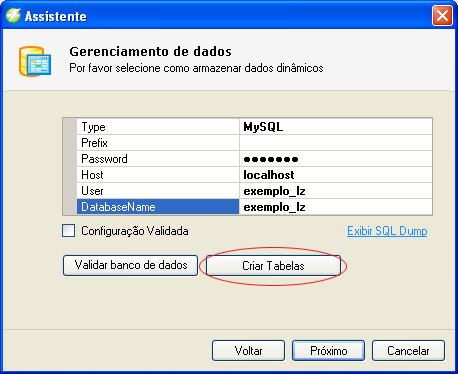
Se tudo correr bem você receberá uma mensagem informando a conclusão da criação das tabelas com sucesso:

Clique então no botão “Validar banco de dados” para fazer uma última verificação da estrutura do banco e dos dados de acesso:
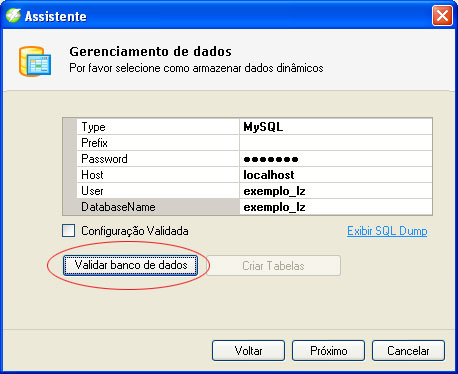
Se tudo estiver OK você receberá uma mensagem de confirmação da validação:
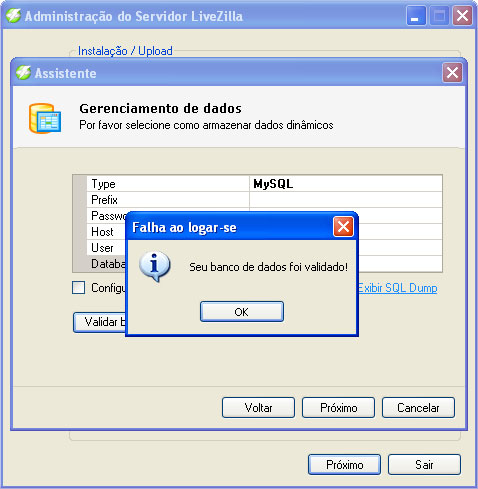
Na última tela do assistente de criação de perfil você poderá marcar a opção de abertura da pagina do servidor LiveZilla no seu site, e então clicar no botão “Terminado”.
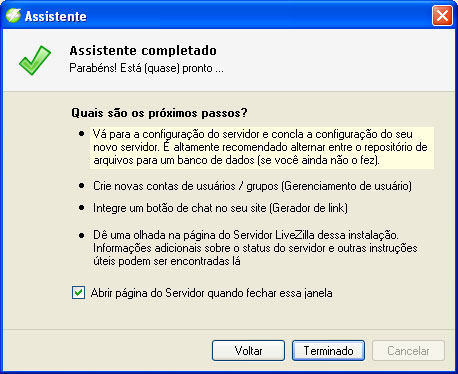
O navegador Web será aberto no seu site, com uma página de administração e testes do LiveZilla, como a abaixo:
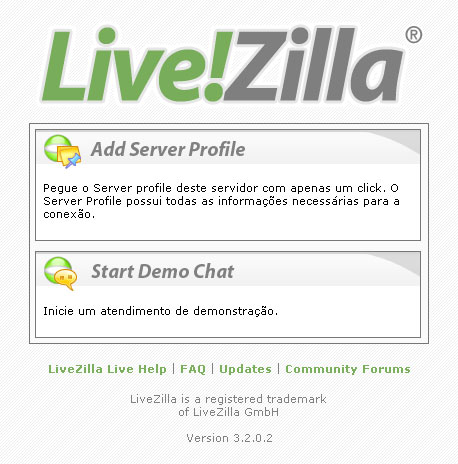
Faça login no perfil que você criou para abrir o cliente do LiveZilla no seu computador:
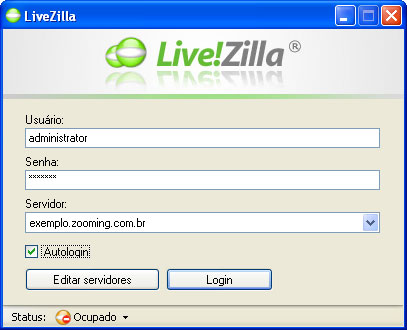
O LiveZilla já deverá estar funcionando no seu site, e você poderá usar a página de administração e testes acima para iniciar um chat de teste, que deverá aparecer na interface do programa cliente do LiveZilla:
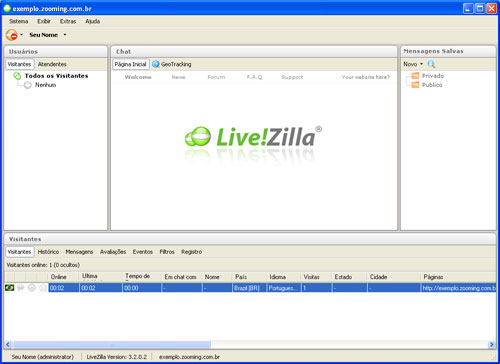
Veja os os próximos passos da instalação no artigo Instalação do LiveZilla – Parte 5.

Ola, estou fazendo a instalacao do Livezilla mas depois do teste do servidor (que ocorreu tudo certo) não aparece a tela para configurar o banco de dados.
Olá Edmar,
Você retornou à tela anterior à tela de teste e clicou em “Próximo”?
[]s
Equipe Zooming
Boa tarde! Correu tudo bem com a instalação, porém, na hora de fazer o teste start demo chat, a senha de servidor e o login que criei não estão sendo aceitos.
Testei novamente o servidor e está tudo ok.
Olá Elaine,
O logins e senha que você deve informar no teste são o login e senha que você informou no começo da instalação do Livezilla.
[]s
Equipe Zooming
Obrigada pela pronta resposta, mas ainda assim: a primeira senha criada é a do banco de dados, não foi aceita, a segunda senha criada é a do servidor, também não foi aceita…
Faltou alguma? Será que fiz alguma coisa errada?
Boa
tb tentei e n estou conseguindo fazer o login Sr. Alexandre, até bloqueei o livezilla, e agora ? como faço p saber de novo a senha e desbloqueia isso?
grata.
Olá Keila,
Você já instalou e configurou competamente o Livezilla conforme o passo a passo em nossos artigos?
Se sim, o login e a senha de acesso são os dados que você informou durante a instalação. Você não se lembra desses dados de acesso?
O login geralmente é admin, administrador ou administrator.
A senha é você quem cria uma e informa durante a instalação. Esses dados ficam criptografados e não conseguimos visualizá-los para lhe informar….
Se você realmente não se lembra dos dados, acredito que você terá que reinstalar o programa e desta vez guradar os dados de acesso para não esquecer….
[]s
Equipe Zooming.
Olá bem entrei hj com os msm dados e foi normal, sim eu já tinha feito todo procedimento, n entendo pq só hj funcionou, mas tudo bem o importante foi q pegou, agradecida pelo contato.
Bom caro amigo estou apredendo ainda, mais não conseguir de forma alguma configurar a Configuração do Banco de Dados do LiveZilla. se possivél vc poder me ajudar, agradeço. valeu!
Olá Alexandro,
Você deve verificar com o seu provedor de hospedagem a forma como deve configurar o seu banco de dados.
O descrito em nosso passo a passo é a forma de configuração aqui na Zooming.
[]s
Equipe Zooming
Boa noite caro Alexandre Shima, e colegas que aqui comentaram!!!
Primeiramente gostaria de parabenizar-lo pelo excelente tutorial do Livezilla, e nobre ação de compartilhar o conhecimento!
Estou tentando implementar o chat LiveZilla no meu site há alguns dias, hoje encontrei o seu tutorial e segui todos os passos dele, com uma única exceção, que foi a forma como os arquivos do meu servidor LiveZilla foram enviados para o meu site, nesse passo eu fiz o seguinte, seguindo a dica deu um colega do fórum iMasters que sofreu a mesma falha que a minha, ao tentar subir via FTP os arquivos do servidor LiveZilla para uma hospedagem da Locaweb como a que eu tenho, nós tentamos por FTP (como ensinado no seu tutorial) via assistente do LiveZilla, mas na locaweb não funciona, não tenho certeza, mas acredito que seja algum tipo de bloqueio nos servidores deles, pois eles tem um webchat carissimo para vender, sei lá conflito de interesses, achei uma falta de respeito com o cliente, mas não quero entrar neste mérito. Bom mas voltando a dica que usei foi a seguinte, salvar os arquivos em uma pasta local do meu PC e depois subir essa pasta via FTP com o FileZilla para a Locaweb, após esta ação pelo painel de controle da Locaweb, no gerenciador de arquivos deles eu dei permissão de escrita e leitura para a pasta toda, depois mudei a URL do LiveZilla que estava apontando para pasta local no meu PC, troquei para o endereço da pasta que criei no meu dominio, feito isso testei a URL no navegador e ficou ok, fiz também o teste do servidor e deu tudo certo. Os outros passos de instalação segui aqui do seu tutorial e a partir dai foram funcionando corretamente também, estava animado já, e quando estava quase concluido o processo, derepente para minha tristeza me deparei com o mesmo erro que a colega Keila Barbosa comentou acima, ou seja ao tentar efetuar o login no LiveZilla Client, dá erro de login, e recebo a seguinte mensagem: “Falha ao logar-se, a combinação de usuário e senha está incorreta. Por favor note: Seu IP será banido por 24 horas se você digitar uma combinação inválida por 5 vezes ou mais”. Não entendi pois tenho certeza absoluta do usuário e senha que criei, até anotei esses dados! Bom mas como a Keila também informou depois de 24 horas voltou a funcionar para ela, espero que o mesmo aconteça comigo, estou cruzando os dedos… rsss… Mas Alexandre e demais colegas daqui, se vocês na experiência que tem com o LiveZilla, puderem me ajudar com alguma dica ou conselho para resolver este erro antes dessas 24 horas ficarei imensamente grato!
Sem mais, desde já agradeço a atenção e deixo aqui o meu forte abraço a todos!
Att.
Julio Paulista.
Eu instalei o programa e parece que ok so que na hora de autenticar no programa nao lembro a senha do administrador, como eu recupero isso?
Quais as tabelas que ele criou em meu banco de dados? Porque dependendo eu removo e instalo tudo novamente
Obrigado
Ola amigo, como eu recupero a senha do meu chat live zilla? levie um tempo sem acessar e perdi a senha, agora acho que tem muitas mensagens na caixa e eu nao consigo acessar porque perdi a senha.
tem como me ajudar?
por favor me manda um email biluzartesanato@gmail.com
desde ja agradeço
ATT, Lenilton
minha amiga instalou livezilla no notebook dela ,só que agora ela precisa instalar o livezilla no pc da empresa, só que ela nao lembra a senha que esta no not pois nao aparece, tem algum banco de dados que fica salvo ? para visualizar a senha dela no notebook?
Troquei de servidor, como faço para mudar o Host do livezilla já configurado?
Amigos… Tenho o livezilla instalado no meu site… Formatei o PC e nao lembro as senhas e queria reconfigurar no novo pc sem perder os dados do bd… Alguem sabe como fazer???